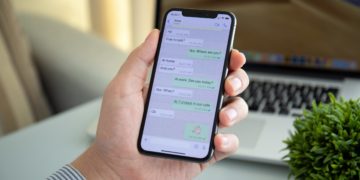Poupar a memória do celular muitas vezes é algo importante para manter o bom desempenho do aparelho. As constantes “travadas” ou a lentidão em rodar os principais aplicativos, como o WhatsApp, podem gerar estresse e nervosismo nos usuários. Contudo, existe uma série de ferramentas dentro do mensageiro que podem ajudar a diminuir o uso da memória interna do dispositivo.
Veja também: Netflix implanta alteração dentro da plataforma que agrada usuários
Primeiramente, quando abordamos a memória do aparelho, estamos mencionando a capacidade de armazenamento e processamentos dos dados. Portanto, quanto mais memória utilizada, mais lentidão o usuário enfrentará ao usar seu smartphone. Para isso, o jeito é encontrar formas de descomprimir a carga de dados internos.
Como fazer o WhatsApp consumir menos memória do celular?
Tenha em mente que quanto mais downloads de vídeos, fotos e áudio você fizer, mais espaço de memória será consumido. No entanto, não tem como evitar o compartilhamento de mídia pelo WhatsApp, mas dá para diminuir os impactos disso ao aparelho.
1 – Gerencia a memória
Dentro do WhatsApp, nas configurações, existe o recurso de Gerenciamento de memória. Através dele é possível saber quanto de espaço interno os arquivos do app estão ocupando no momento. O recurso ainda informa quais são os ficheiros com mais de 5 MB, ou seja, aqueles que pesam mais na memória. Organize as mídias e exclua as mais pesadas e que são dispensáveis.
2 – Ative as “Mensagens temporárias”
Vale a pena ativar as mensagens temporárias, onde os arquivos compartilhados desaparecem automaticamente após 7 dias (uma semana). Ative a função naquelas conversas onde muitas mídias inúteis são compartilhadas.
3 – Modo de visualização única
Utilizar o modo de visualização única também ajuda a aliviar a memória do celular. Afinal, o recurso permite que o arquivo de mídia seja destruído após ser visto. Basta ativar o ícone “1” ao lado do botão enviar, depois de ter carregado a foto ou o vídeo.
4 – Diminua a qualidade das imagens
Abra as configurações do WhatsApp e toque em “Armazenamento de dados”, depois selecione a opção “Qualidade das fotos”. Na sequência, basta tocar em “Economia de dados” e confirmar clicando em “Ok”. Pronto, agora as imagens vão pesar bem menos no seu celular.
5 – Desative o download automático
Se você ainda não fez isso, faça. Desative o download automático de mídias. Além de limitar a sobrecarga do aparelho, isso evitará que várias imagens e vídeos indesejados ocupem espaço na sua galeria.